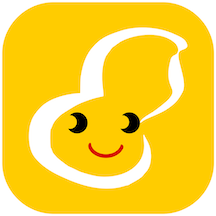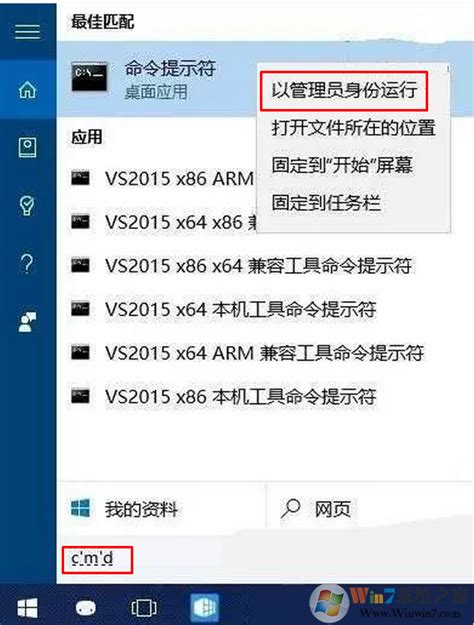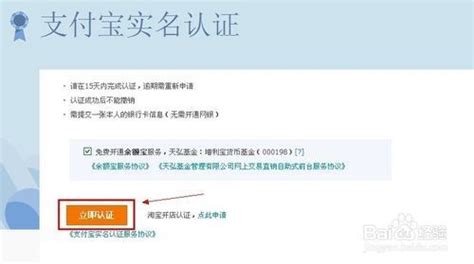路由器花生壳80端口被占用该如何解决?
路由器花生壳80端口被占用解决方案
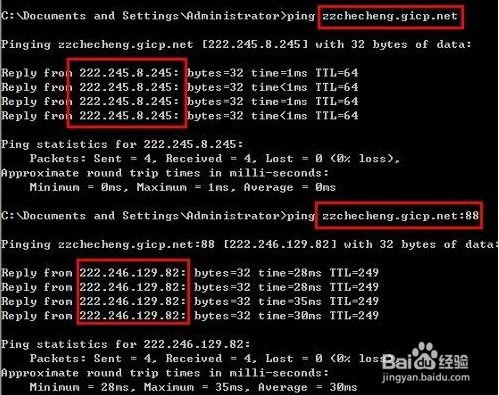
在使用路由器和花生壳进行内网穿透或搭建网站服务时,常常会遇到80端口被占用的情况。80端口是HTTP服务的默认端口,如果被其他程序或服务占用,会导致你的网站或应用无法正常使用。以下是详细的解决方案,帮助你解决路由器花生壳80端口被占用的问题。
一、确认80端口占用情况
1. 检查本地电脑:
打开命令提示符(Windows)或终端(Mac/Linux)。
输入`netstat -ano | findstr :80`(Windows)或`sudo lsoft -i :80`(Mac/Linux),查看是否有进程占用80端口。
如果有,记录该进程的PID(进程ID),并通过任务管理器(Windows)或活动监视器(Mac)找到对应进程,并结束它。
2. 检查路由器:
登录到路由器的管理界面。
在“高级设置”或“端口转发”选项中,查看是否有其他服务占用了80端口。
如果有,修改这些服务的端口号,或禁用它们。
3. 使用花生壳的端口检测功能:
登录花生壳官网,进入你的域名管理页面。
使用花生壳提供的端口检测工具,检查80端口的开放状态。
二、解决80端口占用问题
方案一:更改本地服务端口
如果你本地有服务(如Web服务器)占用了80端口,可以尝试将服务的端口号改为其他未被占用的端口。
1. 修改Web服务器配置:
例如,如果你使用的是Apache服务器,可以打开配置文件`httpd.conf`。
找到`Listen 80`,将其修改为`Listen 8080`(或其他你选择的端口)。
保存配置文件,并重启Apache服务器。
2. 更新花生壳映射:
登录花生壳客户端,找到你的映射。
修改映射的内网端口为8080(或其他你选择的端口)。
保存并更新映射。
方案二:更改路由器端口转发设置
如果80端口被路由器的其他服务占用,可以通过修改路由器的端口转发设置来解决。
1. 登录路由器管理界面:
打开浏览器,输入路由器的IP地址(通常是192.168.1.1或192.168.0.1)。
输入用户名和密码登录。
2. 设置端口转发:
找到“高级设置”或“端口转发”选项。
添加一个新的端口转发规则,将外部端口设置为80,内部端口设置为其他未被占用的端口(如8080)。
将内部IP地址设置为你的服务器或电脑的IP地址。
3. 更新花生壳映射:
如上所述,登录花生壳客户端,修改映射的内网端口为8080(或其他你选择的端口)。
方案三:禁用占用80端口的程序
如果确认某个不必要的程序占用了80端口,可以尝试禁用该程序。
1. 找到占用80端口的程序:
使用上述`netstat`命令找到占用80端口的PID。
通过任务管理器或活动监视器找到该PID对应的程序。
2. 禁用或卸载程序:
如果该程序不是必需的,可以选择禁用或卸载它。
重启计算机,确保80端口被释放。
方案四:使用防火墙规则
在某些情况下,你可以使用防火墙规则来释放80端口。
1. 打开防火墙设置:
Windows用户可以在控制面板中找到“Windows Defender 防火墙”。
Mac用户可以在“系统偏好设置”中找到“安全性与隐私”中的“防火墙”选项。
2. 添加入站规则:
创建一个新的入站规则,阻止占用80端口的程序访问网络。
你可以根据程序的名称、PID或端口号来设置规则。
3. 重启防火墙:
应用新的防火墙规则,并重启防火墙服务(如果需要)。
三、验证解决方案
1. 使用花生壳的端口检测工具:
再次使用花生壳的端口检测工具,检查80端口的开放状态。
确保外部可以访问你的服务(如Web服务器)。
2. 浏览器访问:
在浏览器中输入你的花生壳域名,确保可以正常访问你的服务。
如果设置了非80端口,需要在域名后加上端口号(如`http://yourdomain.com:8080`)。
四、注意事项
1. 备份配置文件:
在修改任何配置文件之前,建议备份原始文件,以便在出现问题时能够恢复。
2. 检查端口冲突:
在修改端口号后,确保新的端口号没有被其他程序或服务占用。
3. 防火墙和安全软件:
确保你的防火墙和安全软件允许你的服务通过新的端口进行通信。
4. 重启服务:
在修改端口号或配置文件后,记得重启你的服务或计算机,以确保更改生效。
通过以上步骤,你应该能够解决路由器花生壳80端口被占用的问题。如果问题仍然存在,建议检查你的网络设置或联系花生壳的技术支持团队获取帮助。
- 上一篇: 揭秘IP地址:精准定位你的位置所在
- 下一篇: 幸福婚姻的秘诀:维持长久恩爱的艺术
-
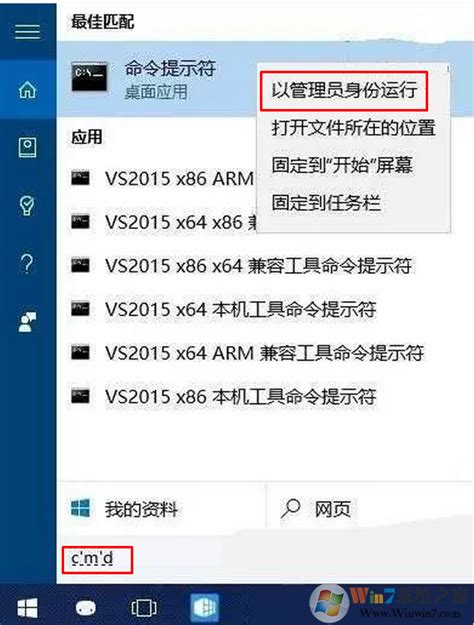 Win10系统下,轻松排查并解决80端口占用问题资讯攻略11-06
Win10系统下,轻松排查并解决80端口占用问题资讯攻略11-06 -
 轻松解锁:如何申请与注册花生壳免费域名全攻略资讯攻略11-10
轻松解锁:如何申请与注册花生壳免费域名全攻略资讯攻略11-10 -
 如何轻松申请免费域名?花生壳服务助你一键搞定!资讯攻略10-24
如何轻松申请免费域名?花生壳服务助你一键搞定!资讯攻略10-24 -
 如何制作美味煮花生资讯攻略11-19
如何制作美味煮花生资讯攻略11-19 -
 路由器无法连接互联网该怎么办?资讯攻略11-23
路由器无法连接互联网该怎么办?资讯攻略11-23 -
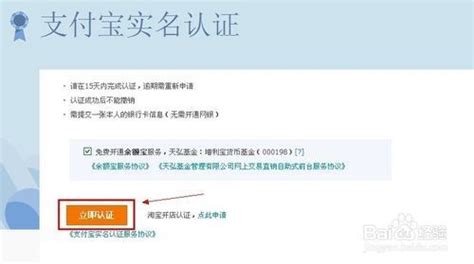 支付宝身份证被占用?快速申诉解决指南!资讯攻略11-18
支付宝身份证被占用?快速申诉解决指南!资讯攻略11-18